
** **Java大联盟
致力于最高效的Java学习
关注

B 站搜索:楠哥教你学Java
获取更多优质视频教程
Element UI 简介
Element UI 是一套基于 Vue 的桌面端组件库,封装好了很多常用的 UI 组件,开发者可以使用 ElementUI 快速搭建一个网站。
官网中有各个组件使用的详细教程,非常全面,楠哥写这篇教程的目的是帮助大家快速上手 Element UI 的使用,大家在实际开发中可以结合官网文档来完成具体业务代码的开发。
Element UI 安装
要使用 Element UI,首先确保你的电脑上已经成功安装了 Vue,这里不再介绍 Vue 的安装步骤,没有安装 Vue 的小伙伴可以自行查找教程进行安装。
1、创建 Vue 工程,命令如下。
vue ui
2、选择“创建”,设置工程存放路径,点击下方的“在此创建新项目”按钮。
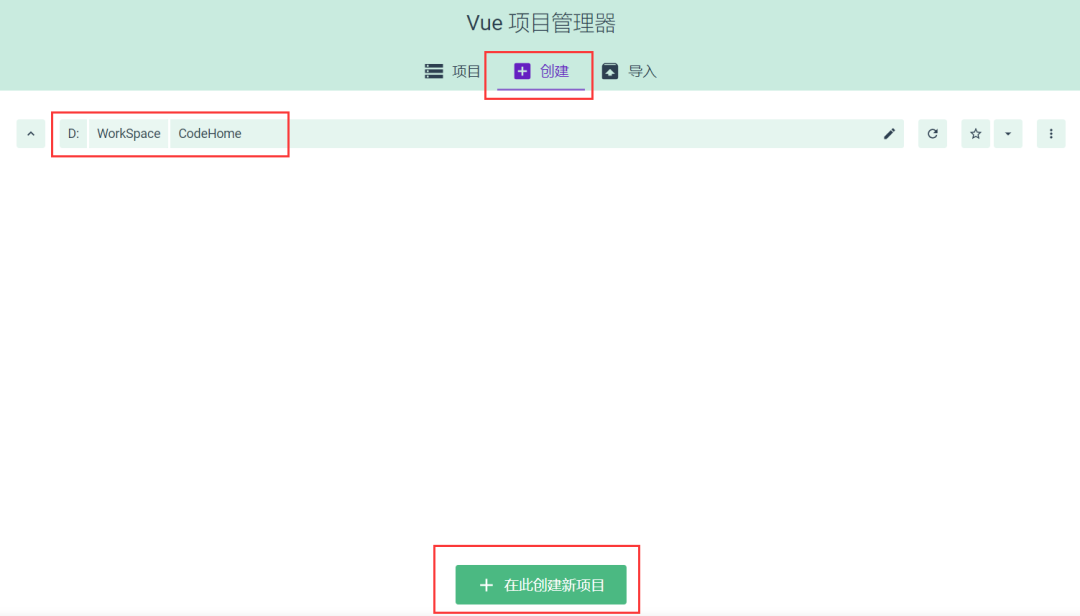
3、输入工程名,点击下方的“下一步”按钮。

4、选择“手动配置项目”,点击“下一步”按钮。
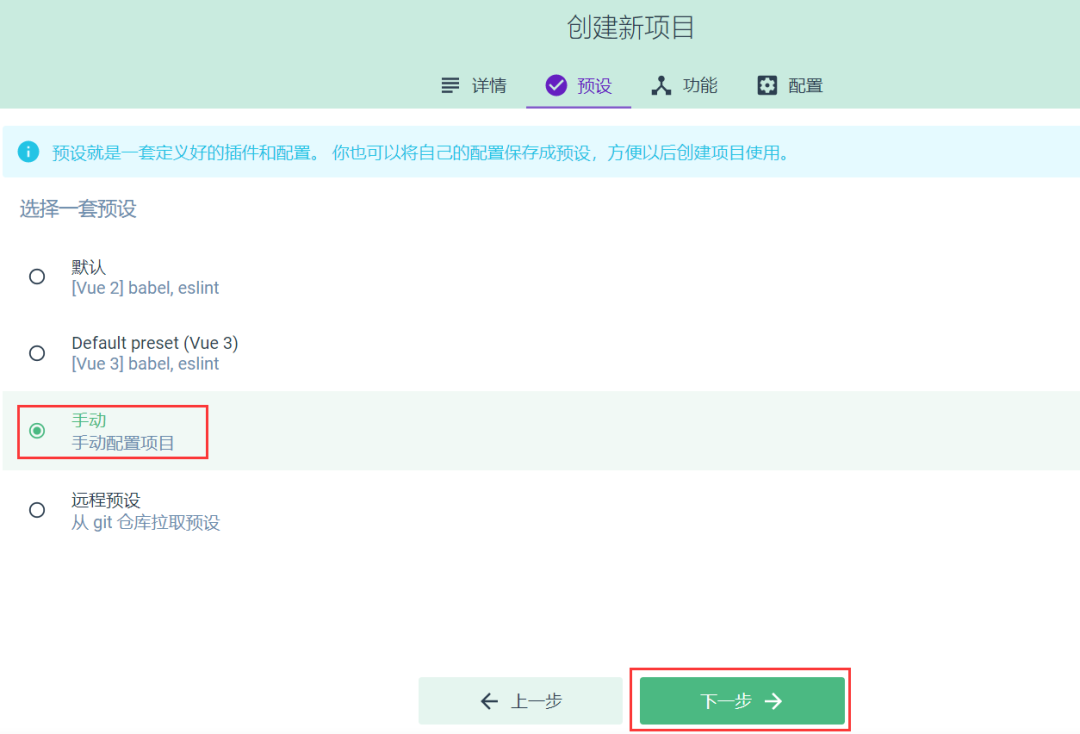
5、打开 Router、Vuex 选项,关闭 Linter / Formatter 选项,点击“下一步”按钮。
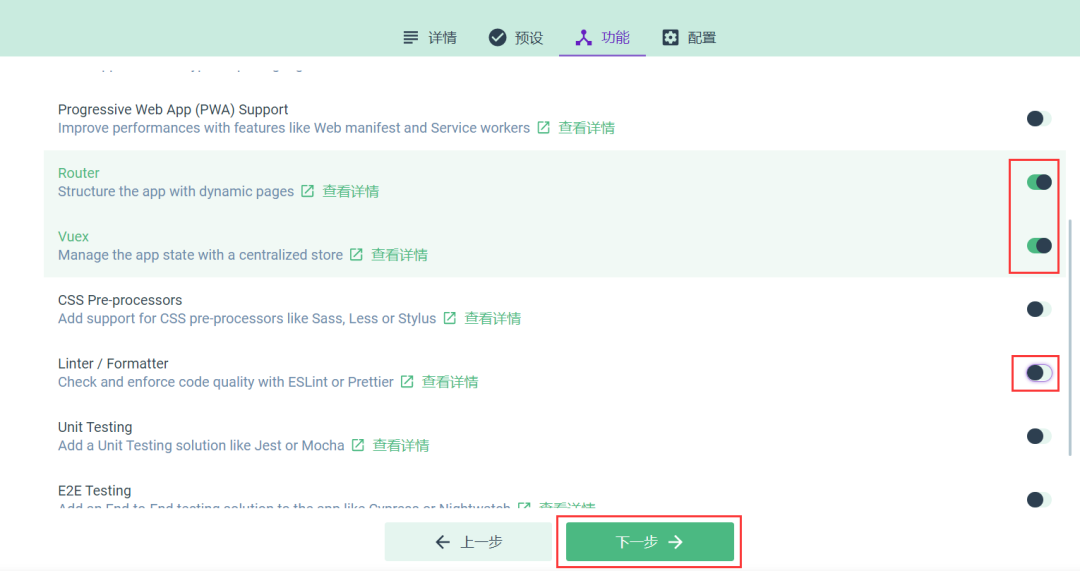
6、打开 Use history mode for router 选项,点击“下一步”按钮。
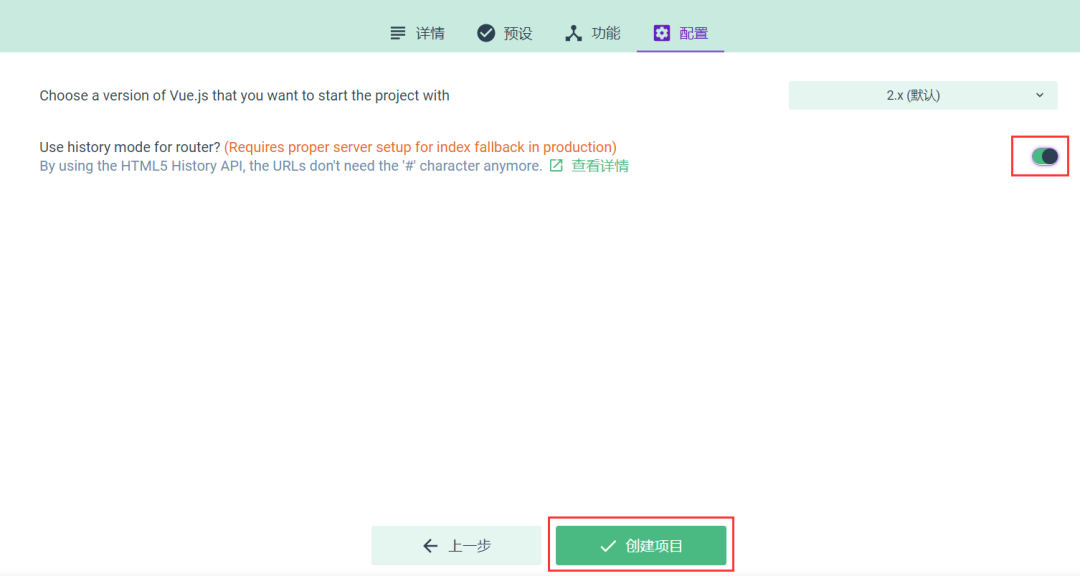
7、点击“创建项目,不保存预设”,然后耐心等待,创建完成之后会跳转到主页面。
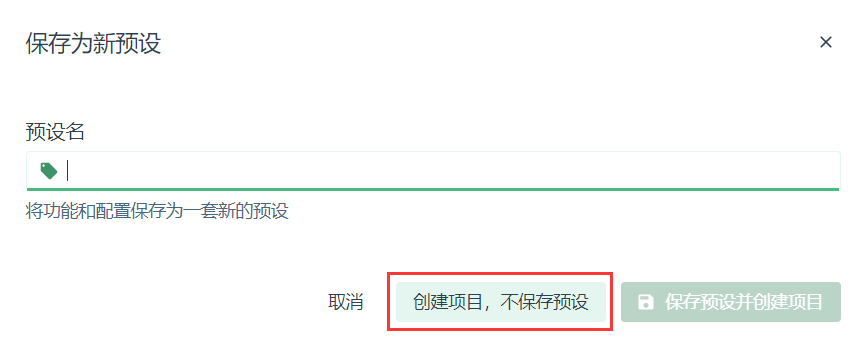
8、点击“添加插件”按钮。

9、在搜索框输入“element”。
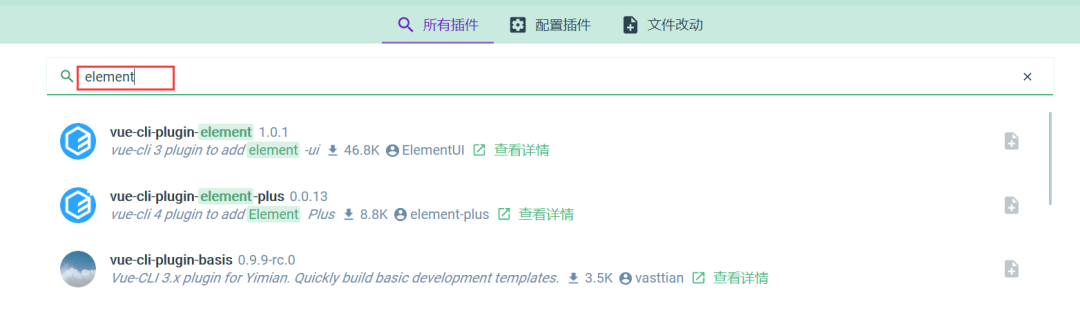
10、选中第一个,点击“安装 vue-cli-plugin-element”,耐心等待即可。
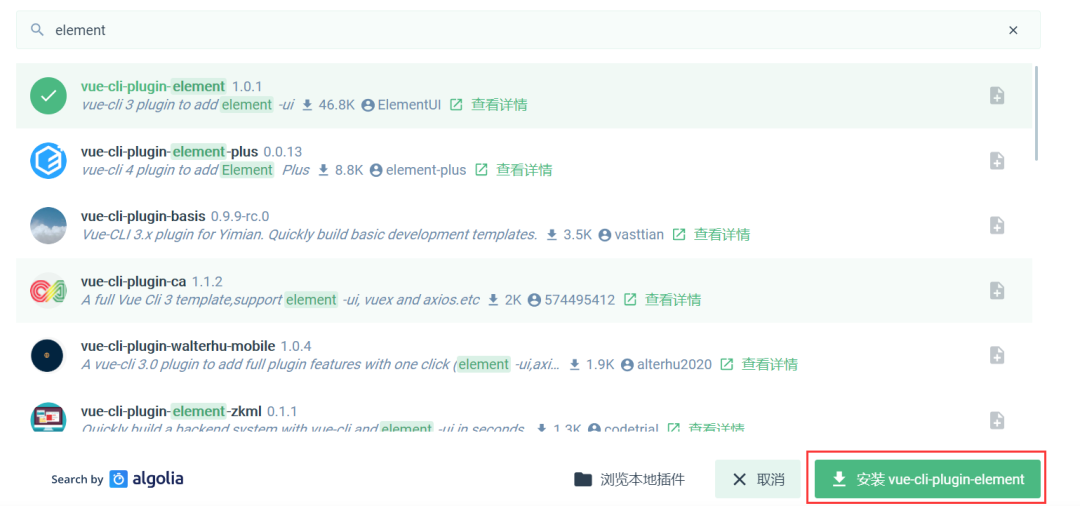
11、打开项目,在 App.vue 中添加如下代码。
<el-button>默认按钮</el-button
运行项目,如果能看到如下效果图,则说明 Element UI 已安装成功。
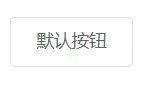
以上就是 Element UI 安装的全部步骤,下一篇教程楠哥将带领大家正式开始学习 Element UI 具体组件的使用,如果你觉得这篇教程对你有帮助,就帮楠哥点个赞吧,我们下期教程再见。
推荐阅读
1、Spring Boot+Vue项目实战
2、B站:4小时上手MyBatis Plus
3、一文搞懂前后端分离
4、快速上手Spring Boot+Vue前后端分离
楠哥简介
资深 Java 工程师,微信号 southwindss
《Java零基础实战》一书作者
腾讯课程官方 Java 面试官,今日头条认证大V
GitChat认证作者,B站认证UP主(楠哥教你学Java)
致力于帮助万千 Java 学习者持续成长。
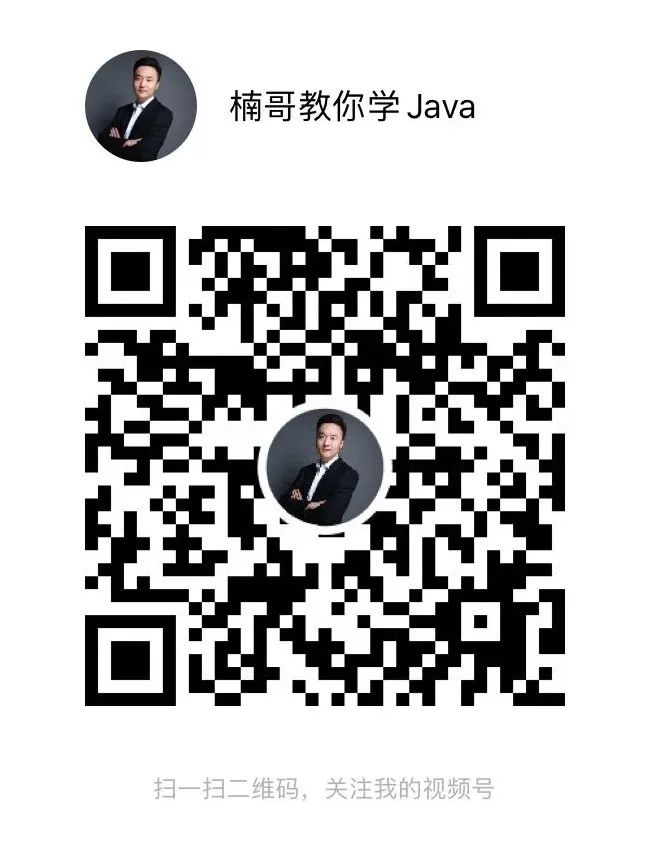
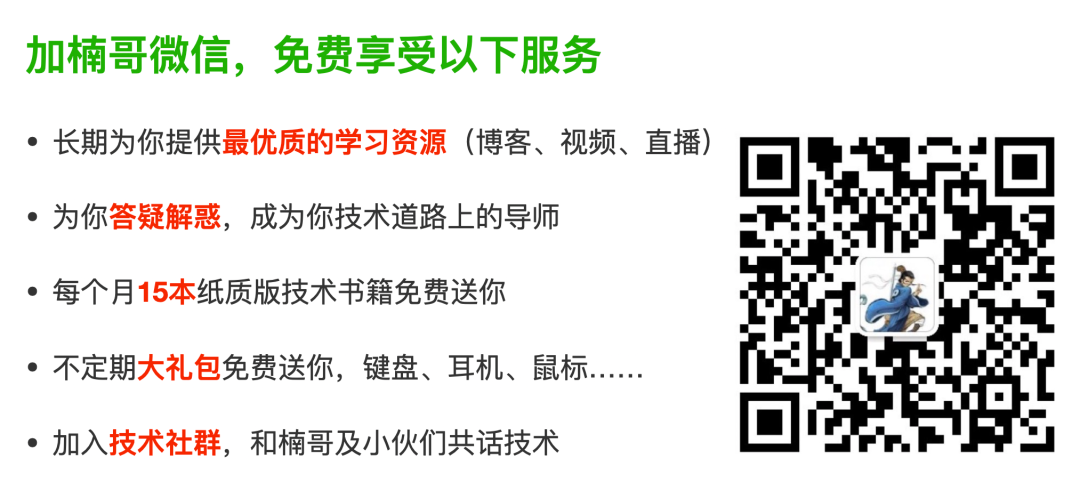
有收获,就点个在看 
版权归原作者 Java大联盟 所有, 如有侵权,请联系我们删除。